怎么通过Excel表格去掉重复的数据?
设·集合小编 发布时间:2023-04-13 16:38:06 203次最后更新:2024-03-08 12:09:53
平时我们工作的时候经常要用到Excel表格来处理一些工作。但是我们又知不知道怎么通过Excel表格来去掉重复的数据呢?下面就带大家一起一步一步的操作一遍吧。
对于“Excel”还有不懂的地方,点击这里了解更多关于“Excel”课程>>

工具/软件
硬件型号:微软Surface Laptop Go
系统版本:WindowsXP
所需软件:Excel2003
方法/步骤
第1步
我这里是测试,所以只是随便输入了一些简单的数据。我们用鼠标选中要去掉重复数据的范围。如下图所示

第2步
我这里用的是excel自带的比较好用的方法。直接用鼠标点击数据,弹出窗口后,然后选择筛选选项。具体操作可以参考下图

第3步
我们把鼠标放在筛选选项,会自动弹出一个窗口,其中有自动筛选,全部显示,高级筛选。这里我们直接点击高级筛选。如下图

第4步
在高级筛选窗口中,我们选择在原有区域显示筛选结果,并且在选择不重复的记录中打钩,最后点击确定选项。如下图所示

第5步
我们按之前的步骤操作后,就会出现下图这样的结果。直接覆盖原来的数据。
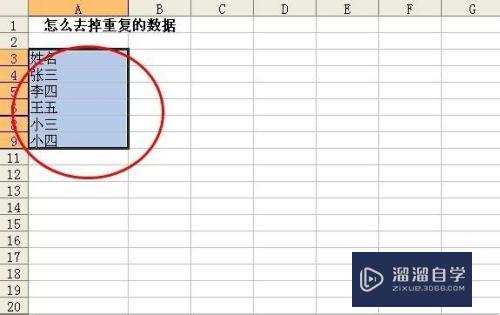
第6步
假如我们想看之前的数据,那么我们可以直接点击数据按钮,然后筛选按钮,最后可以点击全部显示。


第7步
假如我们想把更新后的数据在另外一个地方显示,可以选择将筛选结果复制到其它位置。具体如下图所示


- 上一篇:Excel怎么取消密码保护?
- 下一篇:如何给Excel表格添加表头?
相关文章
- CAD中如何进行3D建模?
- SU如何导出CAD?
- WPS Excel 的高级筛选怎么用?
- 如何用Excel制作日历?
- Excel二级联动下拉菜单怎么做?
- Excel中如何快速查找重复值?
- Excel教程 Excel表格怎么排版?
- Excel如何画图?
- Excel要怎么作图?
- Excel怎样给表格加密?
- Excel快速删除整行的快捷键什么?
- 如何用Excel新建制作表格?
- 怎么在Excel表格中做加法?
- Excel表格中如何使用乘法?
- 怎么在Excel打斜杠?
- Excel表格打不开的解决方法
- C4D模型怎样导入到Photoshop中?
- CAD怎么在internet上用图形文件?
- CAD提示缺少.net4.5怎么处理?
- PS c6怎么给照片添加风的感觉?
- CAD出现c 2005问题怎么办?
- PPT如何让每张幻灯片都可以有不同的主题?
广告位


评论列表